PHANTOM ULTRA 3 HD RECOVERY COM IMAGENS
Recovery via Loader RSx232:
Arquivos necessários:
1ª Utilizar qual quer atualização e renomear para rom.bin (Mesma forma usado para Recovery via USB);
2ª No arquivo ConsoleDown contem as configuração de portas COM RSx232 ela por padrão é:
COM1 / 115200, veja abaixo o Script que utilizei usando
COM1/ 115200:
UartISP_v1.3.10.16.exe -i 1506 -d 3 -f rom.bin -c 1 -b 115200 -t 115200
Caso queira mudar a porta COM de 1 para outro valor qual quer devemos editar o arquivo
ConsoleDown, para editar e bem simples abra o arquivo com o bloco de notas e alterar o numero 1 para 2,3,4 etc…. e salve com o mesmo nome da mesma forma que esta só salvar ok.
É só mudar o numero 1 em –c1 por exemplo:
UartISP_v1.3.10.16.exe -i 1506 -d 3 -f rom.bin -c 2 -b 115200 -t 115200
Assim ficara como COM 2 / 115200 ok.
2ª Desligue o Receptor da tomada, plug o cabo RS232 usando a pinagem que já conhecemos padrão 2×3……3×2…..5×5:
Caso use Cabo RS232xUSB você deve fazer o cabo da mesma forma, conectando o cabo já feito no adaptador RS232xUSB.
3ª Ligue o Receptor Audisat A1 (cabo já plugado, ok);
No PC execute o arquivo ConsoleDown, teremos 2x status por ex:
Caso 1: A config de porta COM e Velocidade esteja errada ou o cabo errado, teremos a seguinte menssagem de erro: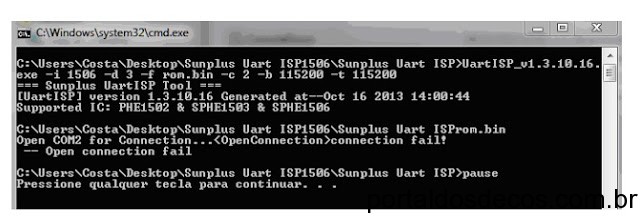
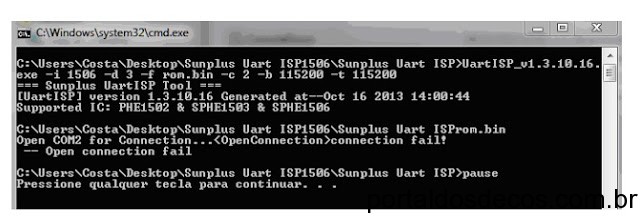
Caso 2: Se as configurações de porta COM, Velocidade e Cabo estiver tudo ok, terremos a seguinte menssagem:
4ª Recebendo a menssagem de Success, observe abaixo: Please Turn On The Power…. num bom portugues: Por Favor Ligue a Alimentação, porem o deco já esta ligado então o que devemos fazer é: desligar no contrle e religar novamente!
5ª Após ligado novamente no receptor no visor ficará apagado e com LED de Satus vermelho, isto indica que já iniciou o processo de Recovery… no PC demora +/- uns 5 minutos para aparecer a seguinte menssagem:
Este menssagem indica que o processo foi concluido com sucesso, que o tempo deste processo +/- 25 minutos.
Na menssagem abaixo mostra SPI Flash realizado com Sucesso! Informando que esta sendo feito um reset no Receptor!
Só fechar o Console do DOS, e verificar no receptor que agora esta tudo ok.
APÓS O RECOVERY RS232 VOCE PODERÁ ATUALIZAR
O APARELHO COM A ULTIMA ATUALIZAÇÃO
nossa area phamtom no forum Atualiza Sat











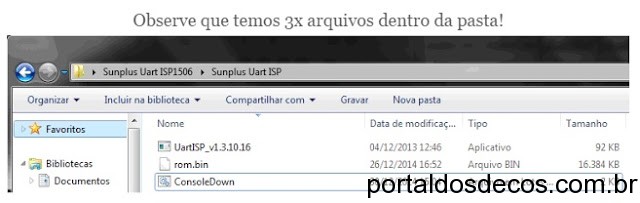


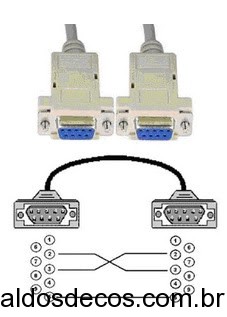
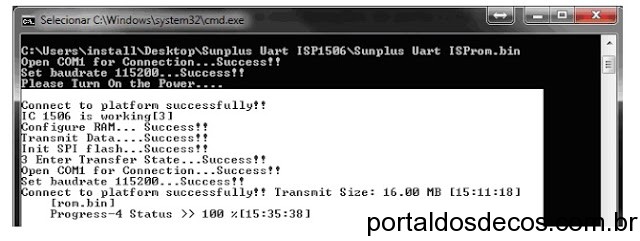
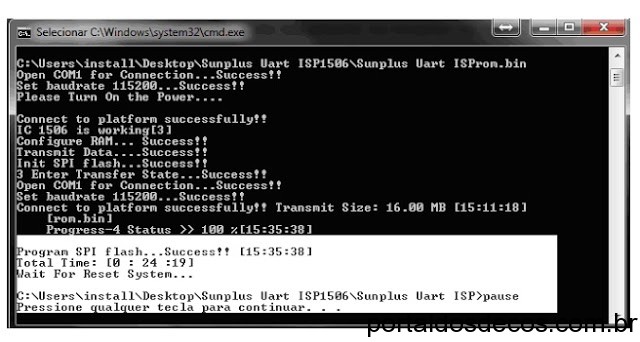
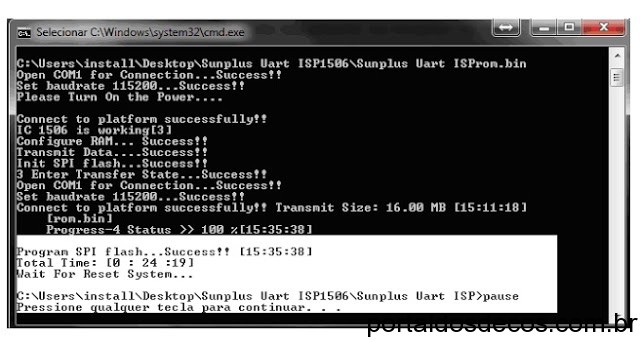





Meu plantom ultra 3 hd não esta aceitando recovery ele não liga não acende nada quando tento fazer recovery só aparece plase wat time out o que pode ser .
Ver ComentarioAlguém pode me ajudar, fui atualizar meu Phantom Ultra3 ele travou em BOOT, alguém sabe como resolver esse problema.
Ver ComentarioFaça um recovery no seu PHAMTOM
Ver Comentario